¿Qué es una afinación? Según Google se trata del reemplazo de una serie de elementos específicos del motor, entre los que se cuenta el filtro de nafta, las bujías y el filtro de aire. Este afinamiento viene acompañado de una limpieza y calibración de los inyectores en el caso de los motores a bencina. Si bien una computadora no es un motor, déjenme decirles que es posible afinar una PC con Windows, es bastante fácil y termina ayudando mucho al uso diario, pero antes, hagamos un poquito de historia.
Hubo una época en la que cuando corríamos Windows y apretábamos Ctrl + Alt + Supr, solo veíamos 2 procesos: Explorer y Sistray. Eran momentos de Windows 95 y Windows 98, Sistemas Operativos que uno podía reparar casi de manera artesanal. Luego vendría Windows 2000 (en realidad era NT5) y al toque Windows XP, que escondían varios procesos y opciones, pero así y todo podíamos saber, con un poco de paciencia y uso, lo que la PC estaba corriendo.
Pero desde Windows 7, saber lo que corre en una PC con Windows es casi imposible. Basta con abrir el administrador de tareas para darte cuenta que hay una ensalada tan grande de procesos que abruma hasta el mismísimo Mark Rusinovich. Ponerse a leer lo que hace cada proceso es realmente para algún estudiante de seguridad informática así que, para los usuarios avanzados, lo mejor es, al menos, tratar de hacer un poco de afinación y carburación al mismo Sistema Operativo para que cargue la menor cantidad posible de cosas, y ahí es donde entran a jugar los famosos software de «debloat».
Bloatware y telemetría: lo que no miramos
Al principio los que traían bloatware eran los grandes softwares, principalmente las suites ofimáticas que traían cosas que jamás nadie usaba. Después comenzaron a venir en otros programas cómo Nero Burning Rom o incluso algunos programas que descargábamos de Internet (cómo el Flash Player o el Adober Reader) cuyo instalador también traía la barra de Google (en el mejor de los casos). Bloatware también traían (ahora lo hacen, pero menos) los Windows customizados que traen algunas Notebooks. En definitiva, se trata de un montón de cosas que están instaladas en tu PC y que nunca lo vas a necesitar y en el peor de los casos, están corriendo en este mismo momento, ocupando memoria y ciclos de procesador completamente al pedo.

Respecto a la telemetría, se trata de procesos automatizados que implican la recopilación de datos de tu PC y transmitido Microsoft. La empresa luego utiliza los datos recopilados para monitorear y mejorar el sistema operativo. Según lo que dicen, Además, usan estos datos para mejorar la seguridad y mejorar la experiencia general del usuario. Eso dicen.
La Solución: 2 programitas al Rescate
Ahora es donde entran a jugar nuestros 2 contendientes: Privatezilla y BloatyNosy. Recomiendo las 2 porque hay cosas de una que no están en la otra y viceversa. ¿Qué son? Se trata de 2 aplicaciones que son muy fáciles de usar y permiten quitar un montón de opciones escondidas en configuraciones olvidadas o incluso en el registro.
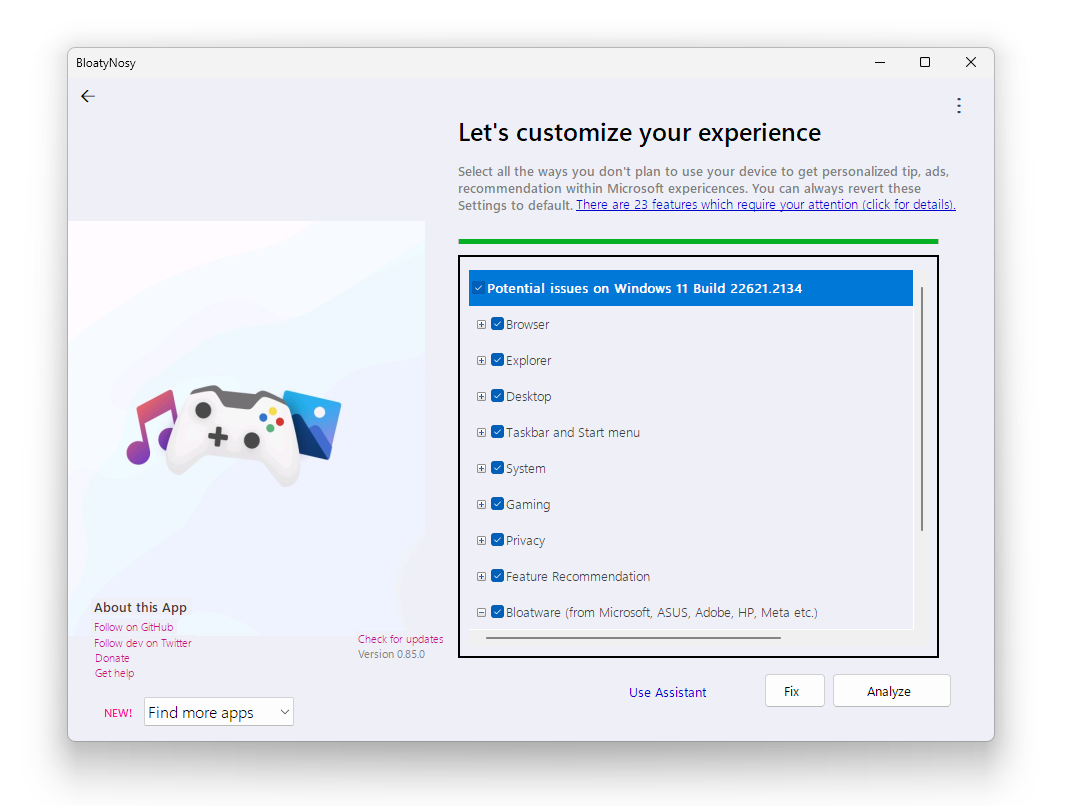
Basados en Powershell, estos programitas permiten:
- Eliminación de aplicaciones preinstaladas específicas.
- Desinstalación de OneDrive.
- Retirar mosaicos del menú de inicio-
- Deshabilite la telemetría de aplicaciones de terceros (por ejemplo, CCleaner, Firefox, Dropbox, Microsoft Office).
- Eliminación de Windows Defender (¡NO recomendado!)
- Bloqueo de telemetría a través de firewall y archivos host.
- Deshabilitar la opción de grabación de juegos.
- Eliminar Bloatware en Laptops HP, Asus y otras.
- Muchas opciones más.
Antes de meter mano, les recomiendo utilizar las configuraciones recomendadas y no hacer cirugía mayor sin anestesia. Luego sí, con más calma, podrán ir quitando cosas más avanzadas.























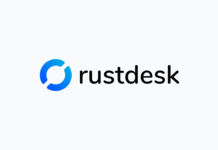







Yo uso el que recomienda el grande David Lightman: el script de Chris Titus tech. Sin dramas desde hace un par de años. Lo puse y ahí dejé. Lo volví a pasar cuando actualicé en mi pc del 2012 a win 11, y sin dramas.
Probé App Buster y ShutUp10++ de O&O, las soluciones del desarrollador Builtbybel (las que se mencionan en el artículo), Windows10Debloater de Sycnex, winutil de ChrisTitusTech, (el que refiere Benja en el comentario de arriba) y el que más me gusta es privacy.sexy. Desde su web puedo copiar los scripts de PowerShell como también seleccionar los que me interesan y descargarlos como un .bat. Más que nada lo usé para desintalar bloatware porque las funciones de privacidad «creo» haberlas solucionado con las apps anteriormente probadas. No pongo el acento sobre la privacidad, telemetría, etc… porque si realmente me fueran una prioridad, no usaría Windows. Sobre Privatezilla y BloatyNosy: Subí sus ZIPs a VirusTotal y no me los arrojó libres de malware. No descarto que se trate de un falso positivo.
¡Gracias staff de Tecnovortex por mantener activo el proyecto!
P.D Siempre destaca favorablemente la calidad de las imágenes seleccionadas para las publicaciones. La de este artículo… no la entiendo. Quizás hace referencia a algo que desconozco.
Gracias por tu comentario Luis.
La imagen es la tapa de un disco que me gusta mucho. No tiene que ver con Windows especialmente.
¡Te mando un abrazo!